Привет друзья! В сегодняшнем посте я расскажу как добавить зимний эффект на фото при помощи кисти нескольких корректирующих слоев и фильтра в нашей любимой программе фотошоп. Исходная картинка для отработки навыков доступна по этой ссылке, абсолютно бесплатно и в приличном разрешении. Скачайте её и приступим:

Этапы создания зимнего эффекта
Для начала нужно сделать фото немного «холоднее» используем для этой операции корректирующий слой «фото фильтр»(Photo Filter), воспользуемся для добавления корр. слоя панелью «Коррекция». Параметры слоя на картинке, режим наложения меняем на мягкий свет (Soft Light)
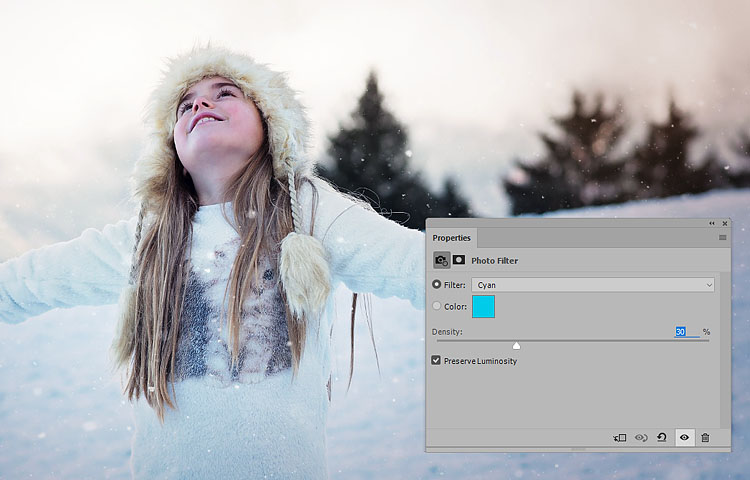
Создадим новый корр. слой «Кривые» Curve, с его помощью добавим циановых оттенков в света красного канала.
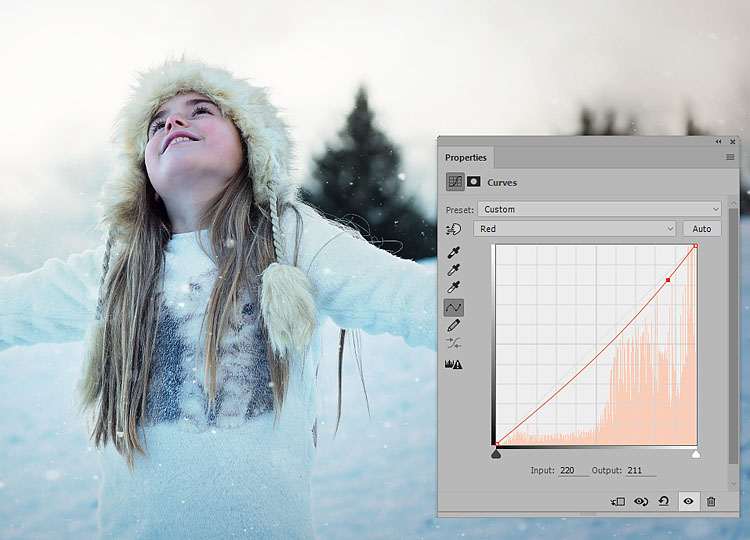
Теперь при помощи корр. слоя «Цветовой Баланс» (Color Balance) прибавим красных оттенков в средние тона (Midtones) и света (Highlights)
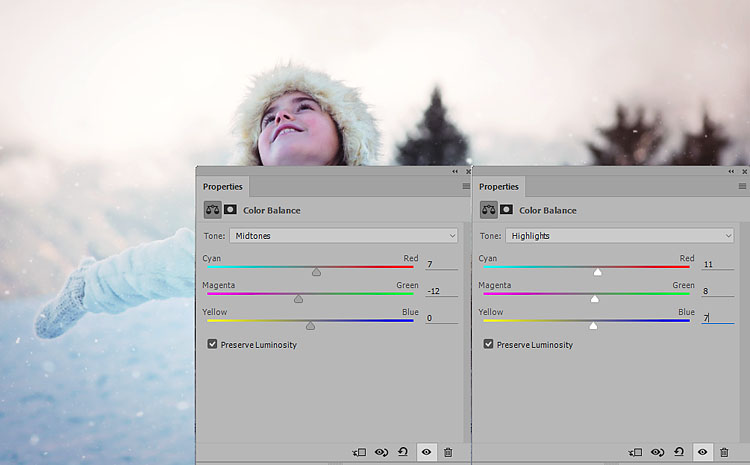
Добавим немного света, создадим новый пустой слой выше корректирующих, мягкой кистью достаточного размера, цветом R151 G112 B44 о настройках кисти читайте здесь… поставьте в верхнем левой углу пятно приличного размера примерно как на картинке
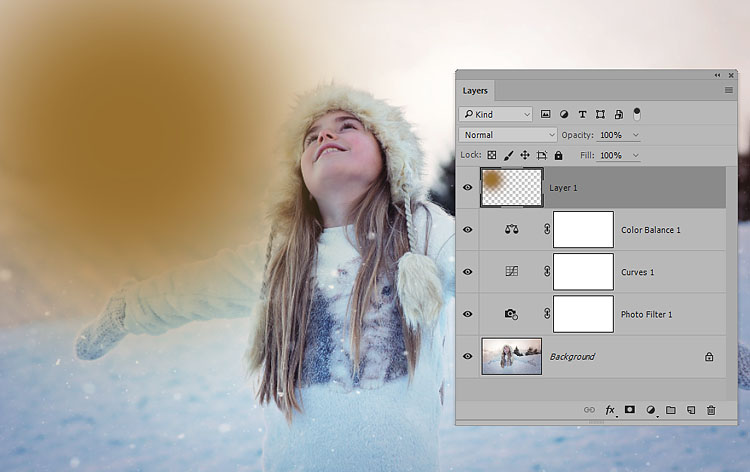
Измените режим наложения слоя с «пятном» на Экран (Screen). Настала очередь имитации снега, создайте новый слой выше предыдущих, залейте его черным цветом. Для заливки удобно использовать комбинацию Shift+F5. Примените к этому слою фильтр Шум (Noise) меню Фильтр – Шум – Добавить Шум (Filter – Noise – Add Noise) с параметрами как на картинке
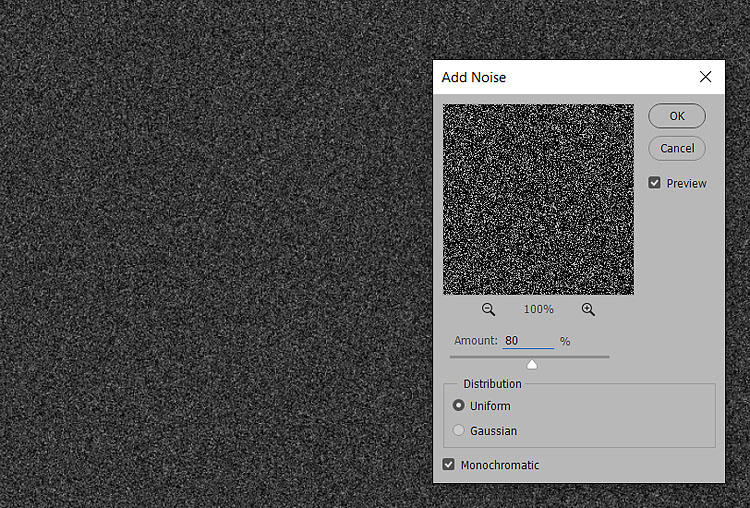
Применим к этому слою еще один фильтр Фильтр – Галерея Фильтров – Штукатурка (Filter – Filter Gallery – Sketch — Plaster параметры перед вами
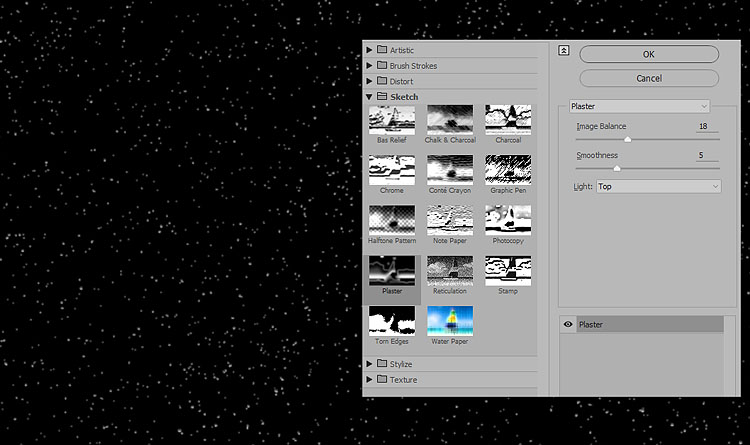
Пред применением фильтра проследите чтобы цвет переднего плана был установлен черным дабы избежать неожиданностей с цветом во время применения фильтра. Измените режим наложения слоя на экран.

Создайте маску используя кнопку внизу палитры слои и уберите лишние «снежинки» с лица девочки. Добавим немного контраста применив корр. слой кривые
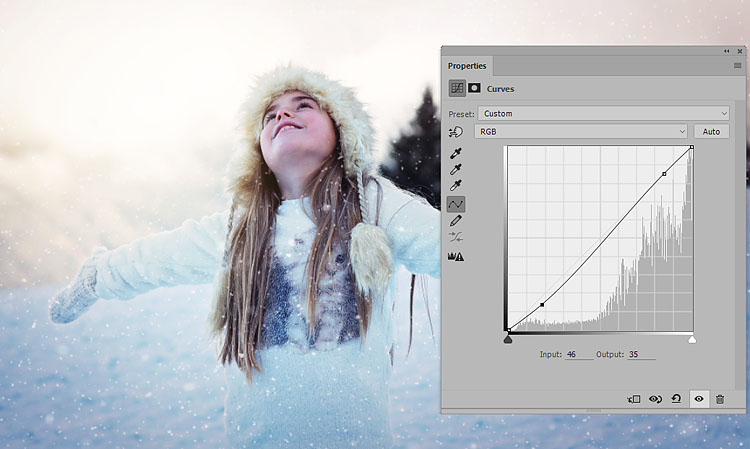
Теперь при помощи слоя корр. слоя «цветовой баланс» добавим синего в тени
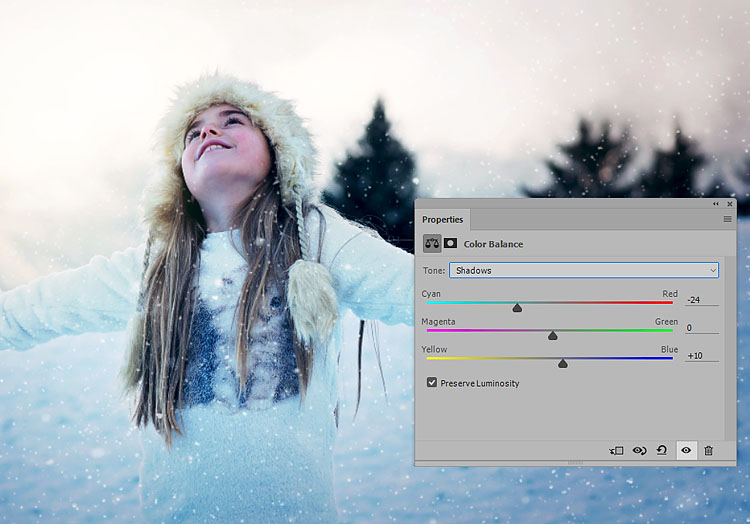
На этом пожалуй издевательство над картинкой можно закончить как мне кажется получился неплохой зимний эффект, мой результат пред вами, на этой сегодня все до новых постов на блоге.







